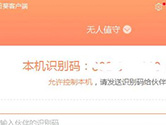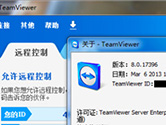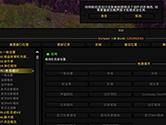win10正式版截圖工具怎么用 截圖工具使用教程
掃描二維碼隨身看資訊
使用手機(jī) 二維碼應(yīng)用 掃描右側(cè)二維碼,您可以
1. 在手機(jī)上細(xì)細(xì)品讀~
2. 分享給您的微信好友或朋友圈~
Win10正式版內(nèi)置截圖工具,讓用戶更加方便的截圖操作,無需再下載其他軟件。今天小編就教大家win10正式版截圖工具怎么用,讓你更加熟悉它的使用方法,快速幫你截圖!
win10正式版截圖工具使用教程
1、打開電腦的“運(yùn)行”,可以直接“Win+R”或右鍵點(diǎn)擊電腦左下角的win圖標(biāo),在彈出的選擇框內(nèi)選擇“運(yùn)行”
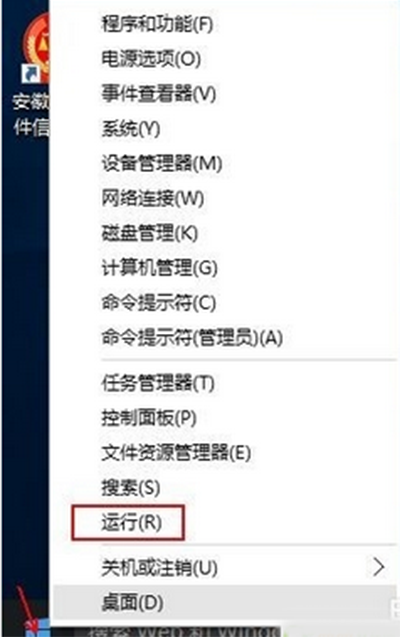
2、在運(yùn)行對話框中輸入“snippingtool”,確定,會直接彈出系統(tǒng)自帶截屏工具。
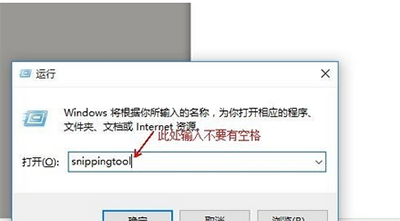
3、還可以左鍵點(diǎn)擊win系統(tǒng)左下角,在彈出的窗口中依次選擇“所有應(yīng)用”→“windows附件”→“截圖工具”。
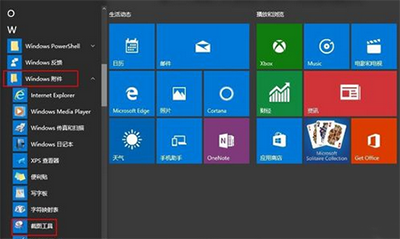
4、如何建立快捷方式。在第三步中,直接將“截圖工具”拖拽到電腦桌面便可形成一個快捷方式
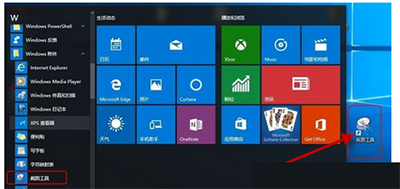
5、想通過快捷鍵啟動的朋友可以進(jìn)行如下設(shè)定。右鍵點(diǎn)擊“截圖工具”快捷方式圖標(biāo),選擇“屬性”,在彈出的窗口中“快捷方式”欄目下有“快捷鍵”一項(xiàng),直接按鍵盤上的字母鍵,即可形成快捷鍵,如直接按“s”,會自動形成“ctrl+alt+s”的快捷鍵(必須為英文狀態(tài)輸入)。下次使用時,可以直接通過“ctrl+alt+s”的組合鍵啟用截圖工具。
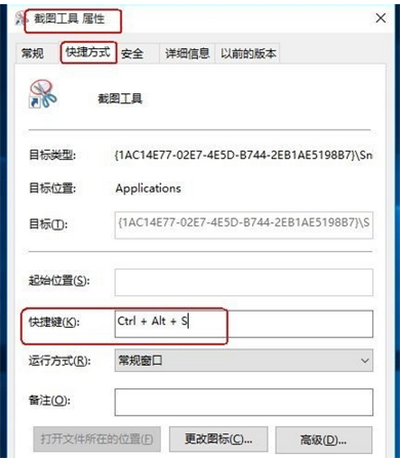
6、運(yùn)行截圖工具后,點(diǎn)擊一下新建(新建后面的三角,可選任意格式截圖,矩形截圖,窗口截圖,全屏幕截圖 ),然后提示一下十字的叉叉,你用鼠標(biāo)畫你要截圖的范圍
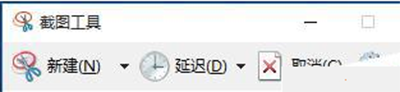
7、然后就會跳出剛剛截圖的圖片出來,點(diǎn)擊下一保存按鈕則可以把它保存到電腦
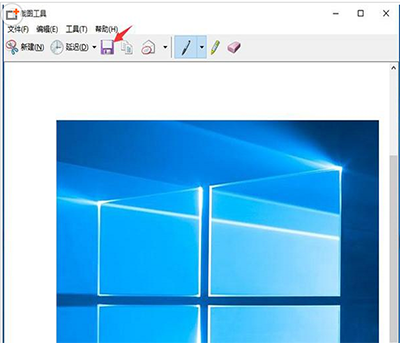
這就是當(dāng)下小編給大家?guī)淼膚in10正式版截圖工具使用技巧了,希望對大家有用。
- 1 拼多多砍價軟件有哪些?無限砍價軟件推薦
- 2 Origin載入頁面時發(fā)生問題怎么解決 刪個文件清下注冊表
- 3 Steam社區(qū)打不開 Steam社區(qū)118錯誤解決方法
- 4 微信支付分在哪里看 新版微信在哪里打開查詢支付分
- 5 Steam商店進(jìn)不去 Steam出現(xiàn)103、101解決方法
- 6 酷狗kgm格式怎么轉(zhuǎn)換為mp3 只需一個工具
- 7 win10怎么更改用戶名 win10管理員名稱修改方法
- 8 魔獸世界7.0插件用什么好 魔獸世界7.0插件推薦
- 9 魔獸大腳世界聊天頻道怎么開啟 加入世界頻道圖文教程
- 10 逍遙安卓模擬器怎么設(shè)置不卡 逍遙模擬器不流暢解決方法
-
todesk和anydesk哪個好用 兩者之間功能比較
todesk和anydesk都是目前市面上主流的遠(yuǎn)程控制軟件,那么對于很多人第一次選擇,應(yīng)該如何去選擇,哪一款在遠(yuǎn)程的時候,會更加流暢呢?下面就通過這篇文章給大家介紹一下,相信對你會有所幫助。
-
向日葵遠(yuǎn)程控制和anydesk哪個好用 兩者之間的區(qū)別
anydesk和向日葵遠(yuǎn)程控制都是目前市面上主流的遠(yuǎn)程控制軟件,那么對于很多人第一次選擇,應(yīng)該如何去選擇,哪一款在遠(yuǎn)程的時候,會更加流暢呢?下面就通過這篇文章給大家介紹一下,相信對你會有所幫助。
-
Steam糖豆人終極淘汰賽加速器哪個好 下面這幾個讓你順暢游戲
鑒于糖豆人終極淘汰賽游戲服務(wù)器異常的火爆,想要順利的在游戲中保持穩(wěn)定的網(wǎng)絡(luò)那就必須借助加速器的力量,那么下面的這幾款專門為Steam糖豆人優(yōu)化的游戲加速器可以了解下哦。
-
向日葵遠(yuǎn)程控制軟件和Teamviewer哪個好用 哪個更順暢
向日葵和Teamviewer都是目前市面上主流的遠(yuǎn)程控制軟件,那么對于很多人第一次選擇,應(yīng)該如何去選擇,哪一款在遠(yuǎn)程的時候,會更加流暢呢?下面就通過這篇文章給大家介紹一下,相信對你會有所幫助。
-
懷舊服EUI怎么調(diào)姓名版 設(shè)置血條的方法
隨著魔獸世界懷舊服的開啟,大家都會選擇一款插件作為自己征戰(zhàn)艾澤拉斯的“利器”,而EUI就是眾多插件中的佼佼者,小編了解到很多EUI的使用者不知道怎么調(diào)姓名版,如果你還不知道具體的操作方法,就趕快來看看下面的教程吧!